Changer la lettre du disque dur résout le problème immédiatement!
- L'erreur de lecteur non valide du programme d'installation d'Epic Games peut se produire en raison d'une incompatibilité de lettre de pilote, de problèmes de clé de registre ou insuffisant autorisations administratives.
- Pour résoudre ce problème, vous pouvez exécuter le programme en tant qu'administrateur, désactivez temporairement votre antivirus ou utilisez l’option Démarrage avancé pour réparer les problèmes de registre.
- Continuez à lire pour connaître les étapes détaillées de chaque méthode.

De nombreux utilisateurs ont signalé avoir rencontré le message d'erreur Invalid Drive lors de l'utilisation du programme d'installation d'Epic Games pour installer un jeu à partir du magasin. Si vous en faites partie, ce guide peut vous aider!
Nous discuterons des solutions recommandées par des experts pour résoudre le problème et vous permettre de reprendre le jeu en un rien de temps.
Pourquoi est-ce que je reçois l’erreur de lecteur non valide ?
- Le programme d’installation tente d’accéder à une lettre de lecteur qui n’existe pas ou qui est actuellement indisponible.
- Problèmes avec le registre, comme des mappages de lecteurs corrompus.
- Autorisations administratives insuffisantes.
- Logiciel de sécurité tiers interférant avec le processus d'installation.
Comment puis-je corriger l'erreur de lecteur invalide lors de l'installation d'Epic Games Launcher ?
Avant de passer aux correctifs avancés, voici quelques solutions rapides que vous pouvez essayer:
- Redémarrez votre ordinateur et désinstallez les applications indésirables.
- Installez toutes les mises à jour Windows si disponibles.
- Cliquez avec le bouton droit sur le lanceur ou le programme d'installation d'Epic Games, sélectionnez Exécuter en tant qu'administrateur, puis essayez d'effectuer l'action.
- Désactivez temporairement le logiciel de sécurité tiers, le cas échéant.
1. Récupérer de l'espace sur le disque
- Presse les fenêtres + R. pour ouvrir le Courir boite de dialogue.

- Taper gestionnaire de nettoyage et cliquez D'ACCORD ouvrir Nettoyage de disque.
- Sur le Nettoyage de disque: sélection de lecteur fenêtre, sélectionnez Windows (C :) ou le lecteur système et cliquez sur D'ACCORD.

- Cliquez sur Nettoyer les fichiers système.

- Sur le Nettoyage de disque: sélection de lecteur fenêtre, sélectionnez à nouveau le lecteur système et cliquez sur D'ACCORD.
- Sélectionnez tous les éléments sous Fichiers à supprimer et cliquez D'ACCORD.

- Sélectionner Supprimer les fichiers à partir de la fenêtre suivante.

La suppression des fichiers temporaires de votre ordinateur améliore les performances du système et peut éviter des problèmes tels que Quelque chose s'est mal passé sur Epic Games. Si votre disque manque toujours d'espace, essayez de déplacer des fichiers volumineux vers un disque dur externe ou un stockage cloud.
2. Exécutez l'utilitaire de résolution des problèmes
- Téléchargez le dépanneur de ce site Web.

- Double-cliquez sur le fichier à exécuter ou à ouvrir.
- Sur le Programmes de désinstallation et d'installation de l'utilitaire de résolution des problèmes fenêtre, sélectionnez Avancé.

- Cliquez maintenant Appliquer les réparations automatiquement et cliquez Suivant.

- Choisir Installation, car nous sommes confrontés à des problèmes lors de l'installation.

- Sélectionnez le programme dans la liste et cliquez sur Suivant.

- Suivez les instructions à l'écran et l'outil tentera de résoudre le problème.
3. Changez la lettre du lecteur et réinstallez le lanceur de jeu
Premièrement, nous allons changer la lettre du conducteur; pour cela, suivez ces étapes:
- Presse les fenêtres + R. pour ouvrir le Courir boite de dialogue.

- Taper diskmgmt.msc et cliquez D'ACCORD pour ouvrir le Gestion de disque fenêtre.
- Faites un clic droit sur le lecteur que vous n'utilisez pas beaucoup pour modifier la lettre et cliquez sur Changer la lettre de lecteur et les chemins.

- Sur le Modifier la lettre de lecteur et les chemins fenêtre, sélectionnez Changement.

- Ensuite, sur la page suivante, dans la liste déroulante, sélectionnez la lettre de lecteur qui apparaît sur l'erreur. Par exemple, c'était Lecteur D :\ non valide, je vais donc changer la lettre en D.

- Cliquez sur OK. Vous recevrez une invite d'avertissement; Cliquez sur Oui procéder.

- Cliquez sur D'ACCORD pour confirmer les modifications.
Suivez maintenant ces étapes pour installer le lanceur de jeu:
- Allez au Site Web du lanceur d'Epic Games et cliquez Téléchargez le lanceur de jeux Epic.

- Double-cliquez sur le fichier d'installation, puis cliquez sur Suivant.
- Cliquez sur Installer pour lancer le processus.

- Suivez les instructions à l'écran pour terminer.
Ensuite, désinstallez Epic Games Launcher, et pour cela, suivez ces étapes:
- Presse les fenêtres + R. pour ouvrir le Courir boite de dialogue.

- Taper appwiz.cpl et cliquez D'ACCORD pour ouvrir la fenêtre Programmes et fonctionnalités.
- Localiser Lanceur de jeux épiques et cliquez Désinstaller.

- Suivez les instructions à l'écran pour terminer le processus.
- Ensuite, appuyez sur Windows + E pour ouvrir l'Explorateur de fichiers.

- Aller à C:\Program Files (x86)\Epic Games et supprimez le dossier du jeu.
Ensuite, suivez les étapes mentionnées ci-dessus pour remplacer la lettre de lecteur par la précédente afin que tout sur votre ordinateur fonctionne correctement. Lancez le programme d'installation du lanceur de jeu, choisissez l'emplacement souhaité et cliquez sur Installer.
La réinstallation du lanceur de jeu peut également résoudre d'autres problèmes liés à l'application, tels que Le lanceur Epic Games ne fonctionne pas.
4. Corrigez les entrées de registre corrompues
- Presse les fenêtres + je ouvrir Paramètres.
- Aller à Système, et cliquez sur Récupération.

- Localiser Démarrage avancé, et cliquez sur Redémarrer maintenant.

- Sur le Choisis une option page, cliquez sur Dépanner.

- Ensuite, cliquez sur Options avancées.

- Sur le Options avancées page, cliquez sur Réparation de démarrage.

Votre ordinateur redémarrera et l'outil diagnostiquera et tentera de réparer les problèmes. Une fois que votre ordinateur est opérationnel mais que l'erreur Invalid Drive persiste, nous vous suggérons d'essayer une application de réparation spécialisée.
5. Utilisez l'invite de commande pour remplacer le lecteur
- appuie sur le les fenêtres type de clé cmd, et cliquez sur Exécuter en tant qu'administrateur.

- Dans la fenêtre d'invite de commande, tapez la commande suivante pour faire croire à Windows que votre lecteur C est le lecteur D et appuyez sur Entrer:
subst C: D:\
- Vous devez remplacer la lettre de lecteur selon votre ordinateur. Pour moi, ici, C est celui que je souhaite utiliser pour installer Epic Games Launcher, et je reçois le programme d'installation d'Epic Games, lecteur D invalide.
Une fois la commande exécutée, essayez d’effectuer la même action que lorsque vous avez reçu l’erreur pour voir si le problème persiste.
6. Supprimer l'entrée de registre
- Presse les fenêtres +E ouvrir Windows Explorer. Accédez au lecteur sur lequel vous souhaitez installer Epic Games Launcher, cliquez sur Nouveau, sélectionnez Dossier et nommez-le. Jeux épiques.
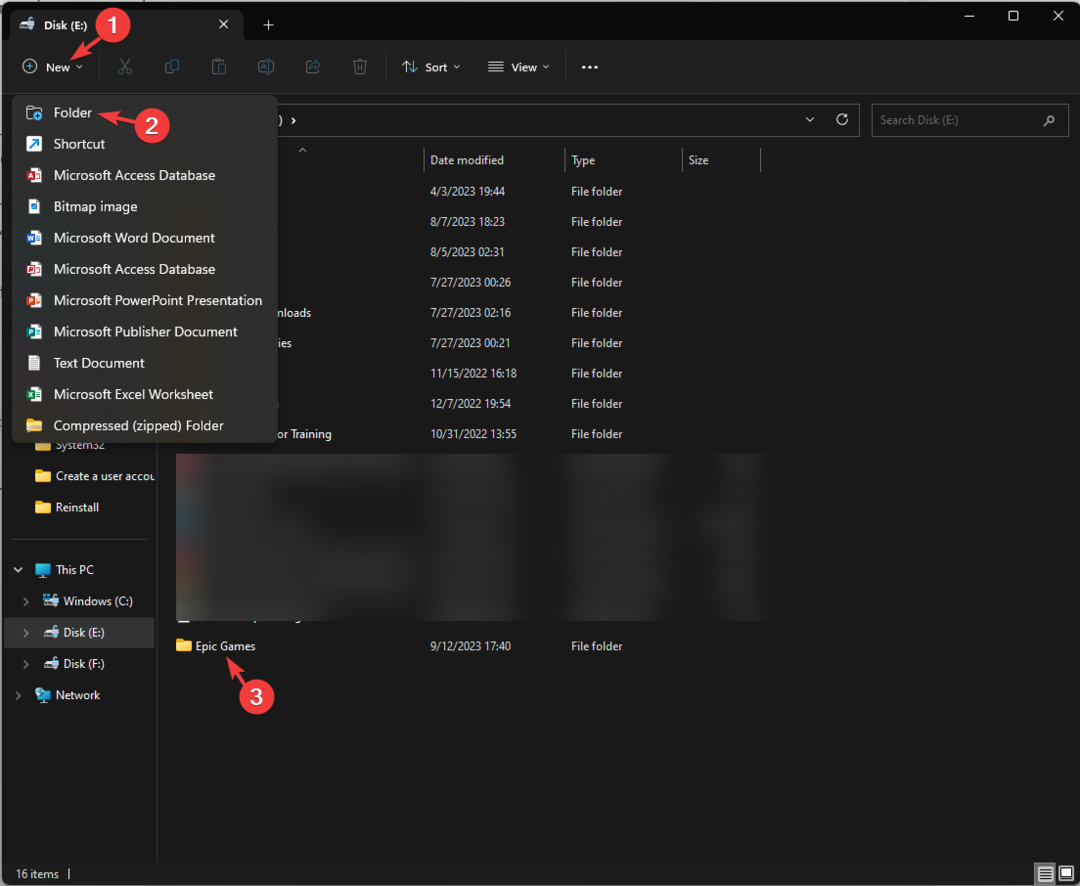
- Faites un clic droit dessus, sélectionnez Copier comme cheminet collez-le dans un emplacement accessible après avoir supprimé les guillemets.

- Presse les fenêtres + R. pour ouvrir le Courir boite de dialogue.

- Taper regedit et cliquez D'ACCORD pour ouvrir l'Éditeur du Registre.
- Allez sur ce chemin:
Computer\HKEY_LOCAL_MACHINE\SOFTWARE\WOW6432Node\Microsoft\Windows\CurrentVersion\Uninstall - Double-cliquez Désinstaller pour développer et parcourez les entrées pour trouver le dossier pour Lanceur épique.

- Dans le volet de droite, localisez Emplacement d'installation, double-cliquez dessus, changez le Données de valeur au chemin que vous avez copié, puis cliquez sur D'ACCORD.

- Redémarrez votre ordinateur pour enregistrer les modifications.
- MW 2 ne fonctionne pas dans Windows 11 Insider, mais voici une astuce
- 10 meilleurs shaders Minecraft pour Windows 11
- Minecraft n'accepte pas les paiements? 5 façons de résoudre ce problème
- Vous ne pouvez pas ajouter d'amis sur Minecraft? Voici ce que vous pouvez faire
- Minecraft est absent du mélangeur de volume? Comment le récupérer
Si vous avez changé le disque dur et que vous avez commencé à recevoir cette erreur, vous devrez peut-être réinstaller Windows pour résoudre le problème.
Si aucune de ces solutions ne fonctionne pour vous, nous vous suggérons de contacter Assistance client Epic Games pour obtenir de l'aide supplémentaire.
Puis-je installer Epic Games sur un disque dur externe?
Oui, vous pouvez installer Epic Games sur un disque dur externe, et cela pourrait être une excellente alternative si vous n'avez pas d'espace sur le disque interne ou si vous souhaitez accéder à la bibliothèque de jeux sur plusieurs appareils.
Pour l'obtenir sur un disque externe, désinstallez-le de votre disque dur local. Une fois désinstallé, exécutez le programme d'installation. Une fois que vous êtes sur une page permettant de choisir l'emplacement d'installation, sélectionnez le lecteur externe, cliquez sur Installer et suivez les instructions à l'écran pour terminer le processus.
N'oubliez pas que lorsque vous effectuez des tâches liées à l'installation ou à la désinstallation, vous devez toujours vous connecter à l'aide d'un compte administrateur et exécuter le fichier d'installation en tant qu'administrateur pour éviter les erreurs associées.
Connaissez-vous une autre solution qui a fonctionné pour vous? N'hésitez pas à le mentionner dans la section commentaires ci-dessous. Nous l'ajouterons volontiers à la liste.

![Code d'erreur d'échec de l'installation: II-E1003 [Correctif Epic Games]](/f/9702f2165c29dc907f307eb954f927e1.png?width=300&height=460)
